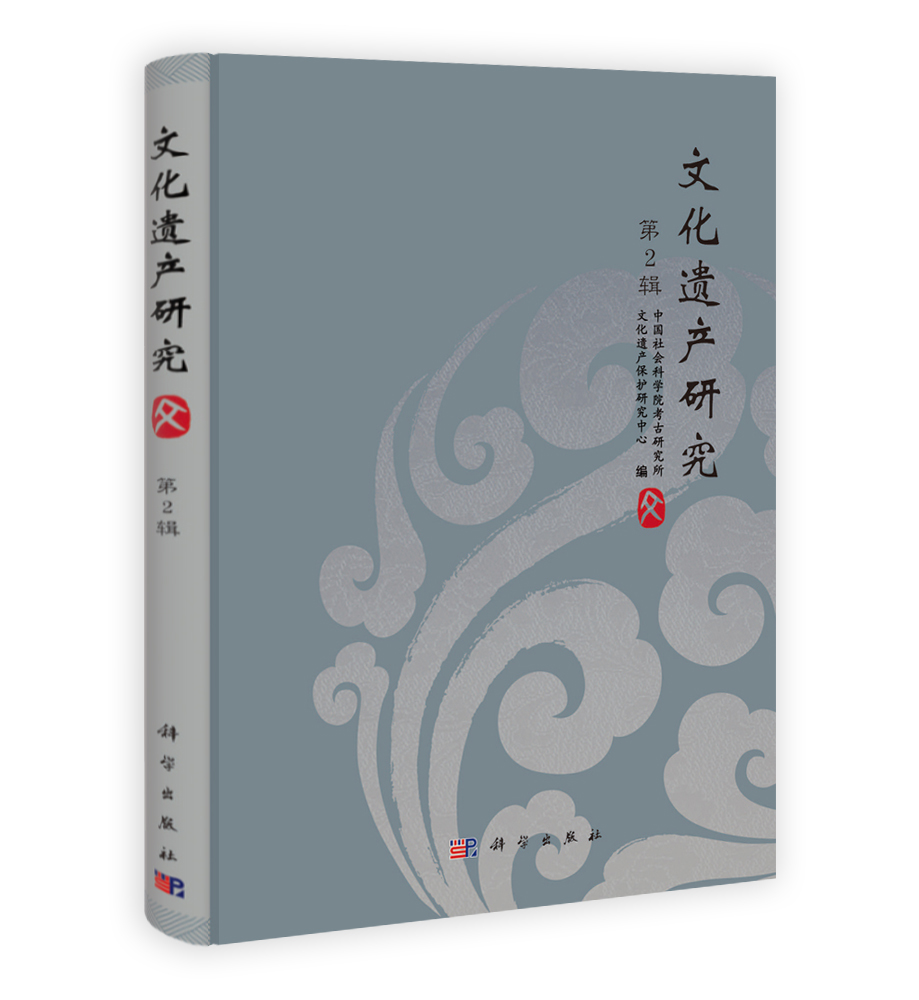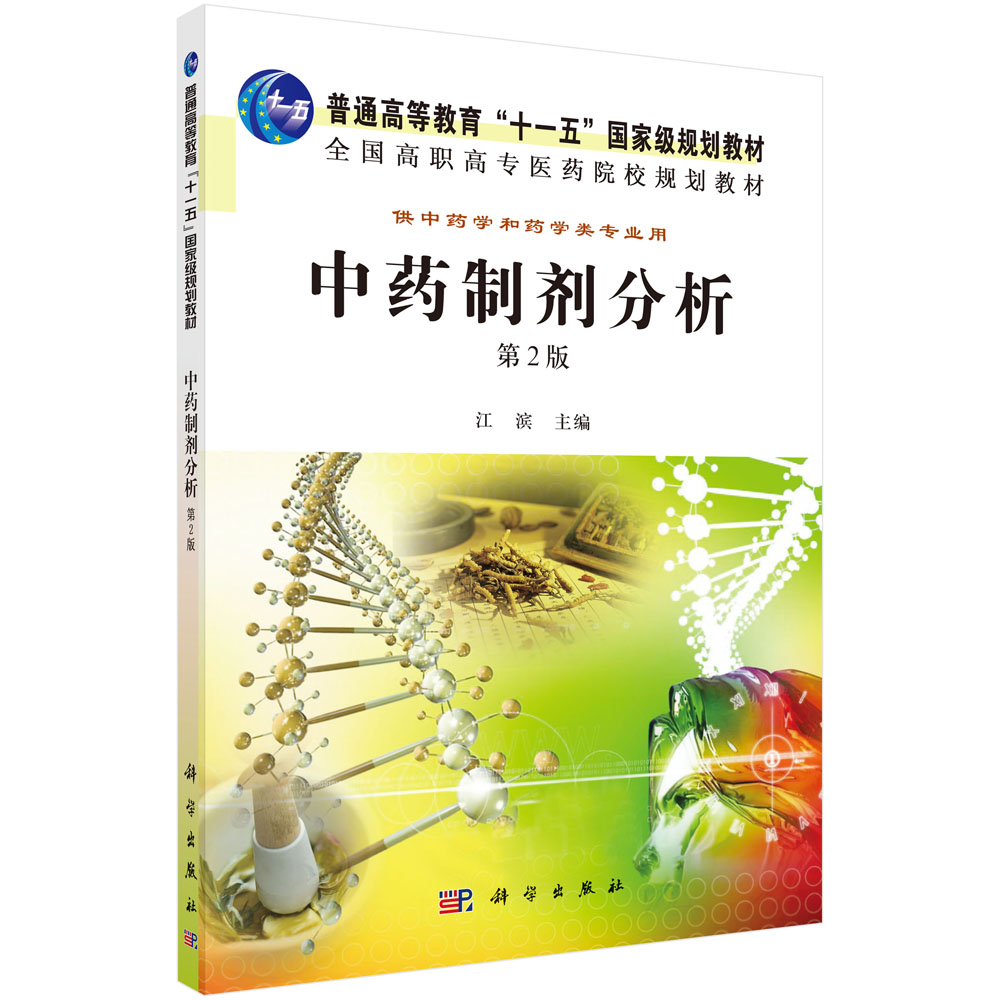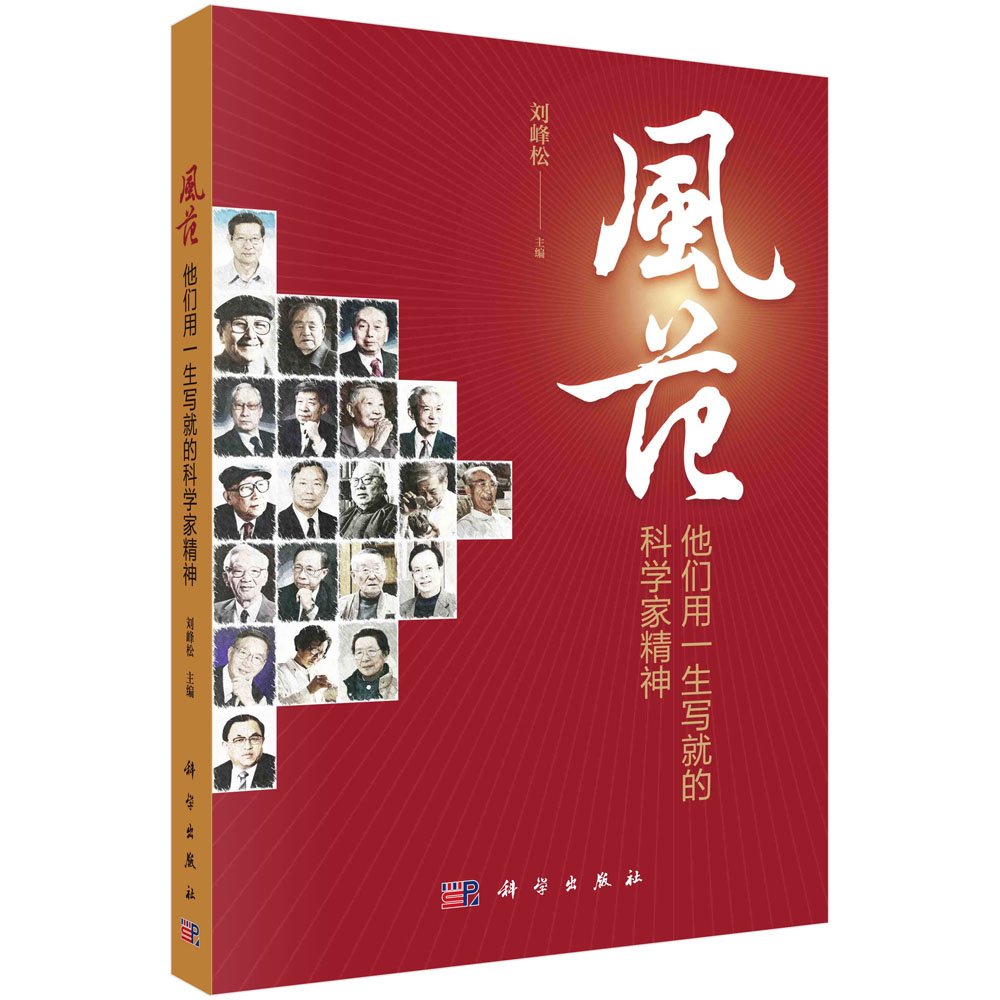Microsoft Office是微软公司出品的办公套装软件的总称,2007是当前使用最广泛的版本。用Office办公通常是指用Word编辑文档、用Excel处理电子表格、用PowerPoint创建演示文稿等。掌握Office的用法不仅可以提高办公效率、提高协同工作能力、制作漂亮的文件,还能展现出专业的业务素养,是现代人应具备的职业技能。在分析知识点时,本书中采用了大量办公中的常见问题作为示例,可以灵活套用,以应对实际工作;详细的操作步骤演示,确保读者能掌握操作技法。 全书共12章,分为5个部分。第1部分为第1章,对Office 2007的基础以及新增功能进行介绍。第2部分为第2~4章,介绍了Word 2007的使用方法,内容包括Word中文本、图片、表格等内容的编辑,以及查找与替换、页面设置等功能的使用。第3部分为第5~8章,介绍了Excel 2007的使用,内容包括单元格的基础操作、表格的美化、数据处理、数据分析以及图表等编辑处理。第4部分为第7~11章,介绍了PowerPoint2007的使用,内容包括PowerPoint的基础操作、文稿风格主题的设置、对象动画效果的设置,以及演示文稿的打包、发布等操作。第5部分为第12章,使用Office 2007的3个组件共同完成一个年终总结报告,以巩固所学知识并进行拓展训练。 本书配套的CD光盘内容极其丰富,含书中实例的原始文件和最终文件,以及播放时间长达377分钟的197个重点操作实例的视频教学录像。另外,还赠送五笔打字练习软件与五笔编码电子查询词典。 本书适合Office 2007软件的初学者快速提高软件操作及办公处理能力;也适合公司文秘、行政管理、财务审计、市场销售和办公室管理等从业人员使用;还可作为各类电脑培训学校、大中专院校的教学辅导用书。
样章试读
目录
1.1 安装office 2007
1.2 启动office 2007
1.2.1 使用“开始”菜单
1.2.2 使用快捷方式图标
1.3 office 2007组件的工作界面
1.3.1 标题栏
1.3.2 Office按钮
1.3.3 快速访问工具栏
1.3.4 选项卡和功能区
1.3.5 状态栏
1.3.6 浮动工具栏
1.3.7 上下文选项卡
1.4 获取帮助文件
1.4.1 从软件上获取
1.4.2 从网络上获取
1.5 office文档的保护
1.5.1 设置密码
1.5.2 添加不可见数字签名
1.5.3 添加可见签名行
chaptef 02 初识wofd 2007
2.1 认识word 2007工作界面
2.2 新建文档
2.2.1 新建空白文档
2.2.2 新建基于模板的文档
2.3 保存、打开及关闭文档
2.3.1 保存文档
2.3.2 打开文档
2.3.3 关闭文档
2.4 输入并编辑文本
2.4.1 输入文本
2.4.2 选取文本
2.4.3 移动文本
2.4.4 复制文本
2.4.5 修改文本
2.4.6 删除文本
2.5 快速更改文档中的字符
2.5.1 查找文本
2.5.2 替换文本
2.5.3 查找和替换格式
2.5.4 查找和替换特殊字符
2.5.5 使用通配符查找和替换
2.6 在文档中插入页眉和页脚
2.6.1 插入页眉和页脚
2.6.2 插入页码
2.7 批注和修订文档
2.7.1 插入批注
2.7.2 编辑批注
2.7.3 使用修订
2.8 设置文档页面格式
2.9 打印文档
2.9.1 打印预览
2.9.2 打印文档
chapter 03 word初级排版——格式化编排文档
3.1 设置文档的文本格式
3.1.1 设置文本字体、字号、字形、颜色
3.1.2 设置文本字符间距与缩放
3.1.3 设置文本特殊效果
3.2 设置文档的段落格式
3.2.1 设置段落对齐
3.2.2 设置段落缩进
3.2.3 设置段落行间距与段间距
3.2.4 应用首字下沉
3.3 使用项目符号和编号排版文档
3.3.1 为段落添加项目符号和编号
3.3.2 自定义编号和项目符号
3.3.3 调整项目符号列表级别
3.4 使用样式快速格式化文档
3.4.1 应用内置样式
3.4.2 新建样式
3.4.3 修改样式
3.5 设计文档的背景
3.5.1 设置背景颜色与边框样式
3.5.2 添加水印效果
3.6 插入分隔符排版文档
3.6.1 设置文档强制分页
3.6.2 插入分节符
3.6.3 设置分栏
3.7 自动提取长文档目录
chapter 04 word高级排版——图文混排
4.1 绘制图形对象
4.1.1 绘制自选图形
4.1.2 编辑自选图形
4.1.3 设置自选图形为渐变填充
4.1.4 设置自选图形轮廓
4.2 在文档中使用图片对象
4.2.1 插入图片
4.2.2 设置图片形状
4.2.3 设置图片效果
4.2.4 设置图片排列方式
4.2.5 对图片进行重新着色
4.2.6 插入剪贴画
4.3 在文档中使用文本框与艺术字
4.3.1 插入文本框
4.3.2 设置文本框格式
4.3.3 艺术字的插入与编辑
4.4 制作smartart图形
4.4.1 创建SmartArt图形
4.4.2 编辑SmartArt图形
4.4.3 设置SmartArt图形格式
4.5 在文档中添加表格
4.5.1 创建表格
4.5.2 编辑表格
4.5.3 设置表格格式
chapter 05 初识excel 2007
5.1 认识excel 2007
5.1.1 认识Excel的工作界面
5.1.2 认识工作簿、工作表与单元格
5.2 管理工作表
5.2.1 选择工作表
5.2.2 重命名工作表
5.2.3 插入工作表
5.2.4 删除工作表
5.2.5 移动和复制工作表
5.2.6 隐藏和显示工作表
5.2.7 保护工作表
5.3 行、列和单元格的管理
5.3.1 选择行、列、单元格
5.3.2 插入行、列、单元格
5.3.3 删除行、列、单元格
5.3.4 合并、拆分单元格
5.3.5 设置行高和列宽
5.4 输入数据
5.4.1 输入文本
5.4.2 同时输入多个相同数据
5.4.3 输入以0开头的数据
5.4.4 输入序列数据
5.5 快速更改表格中的数据
5.5.1 输入文本
5.5.2 移动和复制数据
5.5.3 查找和替换数据
5.6 打印工作表
5.6.1 设置打印页面并打印
5.6.2 打印工作表中部分区域
5.6.3 打印表格标题
chapter 06 美化excel 2007工作表
6.1 格式化单元格格式
6.1.1 设置文本字体格式
6.1.2 设置文本的对齐方式
6.1.3 设置数据的数字格式
6.2 为表格添加边框与背景
6.2.1 为单元格添加边框
6.2.2 填充单元格
6.2.3 为工作表添加背景
6.3 使用单元格样式设置单元格格式
6.3.1 应用内置单元格样式
6.3.2 新建并使用单元格样式
6.3.3 修改单元格样式
6.4 使用表格样式美化表格
6.4.1 应用内置表格样式
6.4.2 新建表格样式
6.5 设置数据有效性
6.5.1 新建数据有效性
6.5.2 圈释无效数据
chapter 07 excel 2007数据处理
7.1 输入公式
7.1.1 使用公式计算数据
7.1.2 复制公式
7.2 使用函数计算数据
7.2.1 插入函数
7.2.2 函数的嵌套
7.3 对表格数据进行排序
7.3.1 简单排序
7.3.2 复杂排序
7.3.3 自定义排序
7.4 根据需要筛选数据
7.4.1 自动筛选
7.4.2 自定义筛选
7.4.3 高级筛选
7.5 利用分类汇总处理数据
7.5.1 自动创建分类汇总
7.5.2 显示和隐藏明细数据
7.5.3 手动组合汇总数据
7.6 快速删除重复项
7.7 使用合并计算汇总数据
7.7.1 按位置合并计算
7.7.2 按分类合并计算
7.8 使用模拟运算选取最佳方案
7.8.1 单变量模拟运算
7.8.2 双变量模拟运算
7.8.3 单变量求解
chapter 08 excel 2007数据分析
8.1 使用条件格式分析数据
8.1.1 突出显示特定数据
8.1.2 项目选取规则
8.1.3 使用数据条分析数据
8.1.4 使用色阶分析数据
8.1.5 使用图标集分析数据
8.2 创建图表
8.3 编辑图表
8.3.1 更改图表类型
8.3.2 更改图表布局
8.3.3 更改图表数据源
8.3.4 添加图表元素
8.4 格式化图表
8.4.1 应用图表样式
8.4.2 设置图表背景样式
8.4.3 设置图表文本格式
8.4.4 设置图表中的形状效果
8.5 移动图表
8.6 将图表保存为模板并应用
8.7 使用数据透视表
8.7.1 创建数据透视表
8.7.2 为数据透视表添加字段
8.7.3 更改数据透视表的分类汇总
8.7.4 更改数据透视表布局
8.7.5 在数据透视表中筛选数据
8.7.6 更改数据透视表的数据源
8.7.7 将数据透视表内容分组
8.7.8 美化数据透视表
8.8 使用数据透视图
8.8.1 创建数据透视图
8.8.2 编辑数据透视图
8.8.3 筛选数据透视图
chapter 09 powerpoint基本操作
9.1 认识powerpoint
9.1.1 认识PowerPoint 2007界面
9.1.2 PowerPoint 2007的几种视图方式
9.2 幻灯片的基础操作
9.2.1 新建幻灯片
9.2.2 复制幻灯片
9.2.3 移动与删除幻灯片
9.3 使演示文稿的风格统一
9.3.1 应用幻灯片主题
9.3.2 使用母版自定义演示文稿风格
9.4 为幻灯片添加丰富的内容
9.4.1 输入与设置文本
9.4.2 插入与设置图形对象
9.4.3 插入与设置图片对象
9.4.4 插入与编辑表格
9.4.5 插入与设置图表
9.4.6 插入声音文件
9.4.7 插入影片对象
chapter 10 使演示文稿中的幻灯片溯来
10.1 为幻灯片内容添加动画
10.1.1 设置对象进入效果
10.1.2 设置对象强调效果
10.1.3 设置对象退出效果
10.2 使用动作路径控制对象动
10.2.1 应用预设动作路径
10.2.2 自定义动作路径
10.3 控制动画效果选项
10.4 超链接设置
10.4.1 创建超链接
10.4.2 使用动作按钮创建超链接
10.4.3 使用触发器播放与停止音乐文件
10.5 设置动画的换片方式
10.6 为幻灯片设置切换效果
chapter 11 演示文稿的放映与打包
11.1 设置演示文稿放映
11.1.1 使用排练计时
11.1.2 录制旁白
11.1.3 设置放映方式
11.1.4 隐藏幻灯片
11.2 放映演示文稿
11.2.1 从头开始与从当前幻灯片开始放映
11.2.2 自定义幻灯片放映
11.3 控制演示文稿放映
11.3.1 切换与定位幻灯片
11.3.2 使用墨迹标记
11.4 打包演示文稿
11.4.1 将演示文稿打包CD
11.4.2 异地放映演示文稿
11.5 将演示文稿制作为网页
11.5.1 将演示文稿保存为网页
11.5.2 将演示文稿发布为网页
chapter 12 制作企业年终总结报告
12.1 创建企业年终统计报表与图表
12.1.1 创建企业年终统计报表
12.1.2 创建企业年终统计分析图表
12.2 制作企业年终总结书面报告
12.2.1 在Word内输入文本并设置其段落格式
12.2.2 导入现有Excel表格与图表
12.2.3 设置页面格式
12.2.4 添加页眉和页脚
12.2.5 打印企业年终总结局面报告
12.3 制作企业年终总结报告演示稿
12.3.1 根据Word创建演示文稿
12.3.2 让幻灯片中内容对象动起来
12.3.3 设置演示文稿的放映设置
12.3.4 打包演示文稿
]]>